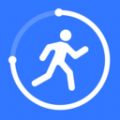snapseed正版特色
1. 瞬间拥有艺术感:帮助用户可以轻松的进行编辑自己的照片内容,各种的功能全部都可以轻松的进行使用,可以让大家在手机上自由的处理各种各样照片,软件的使用是非常简单的,让你的照片带上浓浓的艺术气质,
2. 超人气明星特效:
3. 百分百围观效应:色彩两方面彻底美化,可以在手机上处理各种各样的图像。让大家都能为自己的照片添加各种滤镜和特效。大家都会来围观你用的什么软件哦!
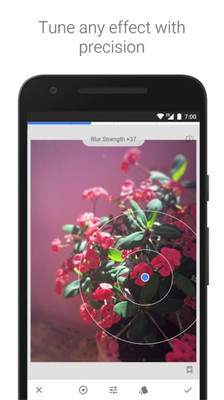
snapseed正版介绍
snapseed2023最新版是一款非常流行的图像编辑软件。该软件的内容也丰富多样,有多种地图编辑方法可供选择。你可以在这里轻松地编辑各种图片,也可以直接保存和分享。使用起来很方便。如果您喜欢,请下载并快速体验!
snapseed正版亮点
1、【专业修图】提供的专业的修图的功能,让用户可以快速的进行不同效果的编辑。
2、【预览效果】自己编辑的效果都可以进行预览,方便用户可以选择最合适的效果编辑。
3、【滤镜添加】提供的非常丰富的滤镜的资源,轻松的添加到自己的照片里面。
4、【功能全面】编辑的功能非常的全面,设置的各种独特的滤镜方便用户一键设置。
5、【专业效果】各种专业编辑效果的功能都可以轻松的进行使用,快速的进行操作软件功能。
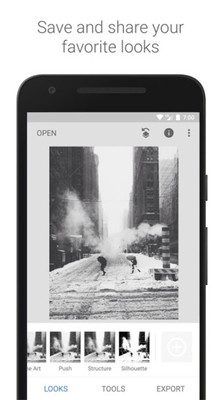
snapseed正版特色
1.里面的功能也很强大,可以满足大家对图纸修理的不同需求,而且简单好用。
2.它有一套完整的绘图修复工具,可以自由使用来调整图片的参数效果。
3.界面简洁清新,屏幕也非常高清,可以给用户带来舒适的体验。
4.大量的滤镜效果可以用来制作更高级的照片效果,操作也不是太困难。
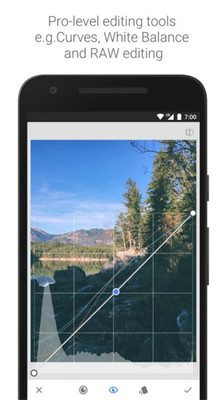
snapseed正版优势
01:展开
利用展开工具,我们可以将照片四周边缘扩大,以重新调整构图。与透视调整时一样,展开工具同样提供了智能填色、白色、黑色三个选项。
局部处理中的那张例图,通过展开工具处理后会得到这样的效果。
02:镜头模糊
在镜头模糊工具里,我们可以切换模糊范围的呈现方式(圆形或矩形),调整模糊强度、过渡长度以及晕影强度。利用这个工具,我们可以模拟大光圈的虚化效果,但实际上这很难模拟得自然。所以我的用法是:简单景深关系的模拟、优化照片的噪点。
比如图中这个场景,景深关系相对简单,我们可以通过矩形来模拟一个前后关系,让倒影部分虚化。
最终调整出来的对比效果如图,整体还是比较自然。
在一些光线较弱的照片里,画面边缘往往存在一些噪点问题,如果恰好这些部分的信息不太重要,那么我们就可以使用镜头模糊来优化一下噪点问题。
例图里画面顶部天空部分有一些相对明显的噪点,我们可以通过镜头模糊工具,使得顶部模糊,最终在不影响画面内容的情况下,去掉噪点。(对比图中靠后的为原图)
03:双重曝光
利用双重曝光功能,我们可以制作出一些极具创造性的照片出来。在 Snapseed 的双重曝光工具里,底部三个选项分别为添加新照片、混合模式以及叠加照片的不透明度。
双重曝光的表现方式有很多种,同一张照片叠加、同一风格照片叠加或者不同风格照片叠加均可。
我们首先演示的是同一张照片叠加,新增照片后,混合模式保持默认,双手捏合缩放照片来调整大小和位置,然后调整不透明度。
随后我们还可以在操作记录里利用画笔工具进一步调整双重曝光的混合范围。这张图片我只是希望中间部分的建筑做一些混合。
最终完成的效果图如上。
风格接近或情绪接近的照片也可以用于双重曝光制作,个人建议是要色调一致,例如我选择的两张同场景的黑白照片。同样,选择合适的混合模式以及不透明度后,再利用画笔来进行调整。
最终完成的效果图如上。
在网上搜「双重曝光」时,我们可以看到大量人像与场景混合的照片。这一类照片的重点是:人像照片需要足够干净,就像我的例图中的这样。
在选择混合模式时,需根据实际照片的情况来选择。这张图我选择的是调亮,这样子画面亮部(背景和面部)不会混合,而暗部(头发部分)则混合了照片。
04:文字
文字工具的功能其实比较简单,常规的是文字颜色、字体、不透明度调整,此外还有一个相对特殊的倒置功能,但重点是我们可以配合画笔来做一些有趣的事情。
例如我输入空白文字,再选择倒置,使得整张画面都被覆盖。此时若打开画笔工具,我们就可以在图片上画出任意自己想画的内容了。
我们还可以利用画笔功能来创造出立体文字的效果。
05:相框
相框工具提供了多个相框样式,同时可以调整相框宽度。我们可以根据个人需要选择所需相框。
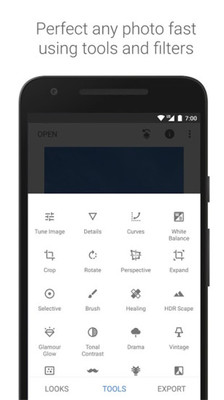
snapseed正版测评
里面有很多内容。你可以在这里享受画画的乐趣。这是一个非常专业的绘画功能。有许多过滤器可以用来创建不同风格的图片。可操作不同的涂装方法。画的效果也很好。请下载体验!
- 类型:生活服务
- 大小:27.5MB
- 语言:中文
- 更新时间:2023-02-18 16:08:06